几何画板如何绘制相交圆
1、 打开几何画板,单击左边侧边栏“自定义工具”——圆工具——两相交圆公共部分。
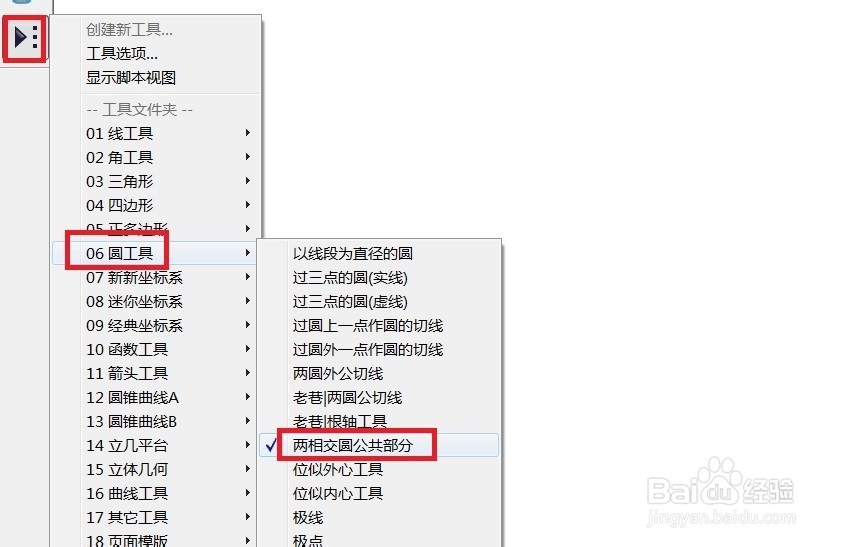
2、 先单击一下,在画布空白处确定一个圆的圆心位置,如图所示。

3、 在离这个点比较远的地方再单击一下确定另一个点,并拖动用它来确定第一个圆的半径大小。

4、 再单击一下,在画布空白处确定另一个圆的圆心位置,如图所示,并用上面的方法确定另一个圆的半径。
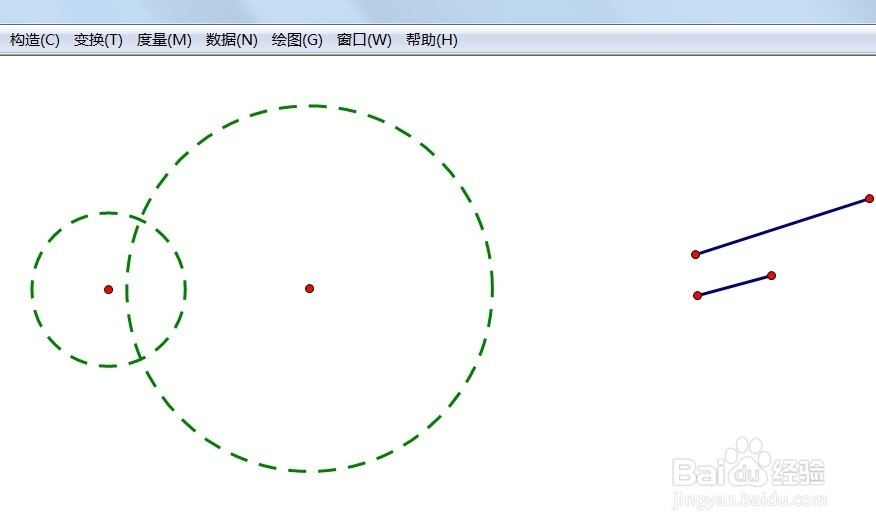
1、1.调整圆大小
按住两个圆半径调整的点拖动可以调整,圆的大小,如图所示。

2、2.调整圆的位置
按住任意一个圆上下左右拖动可以调整圆的位置,如图所示。
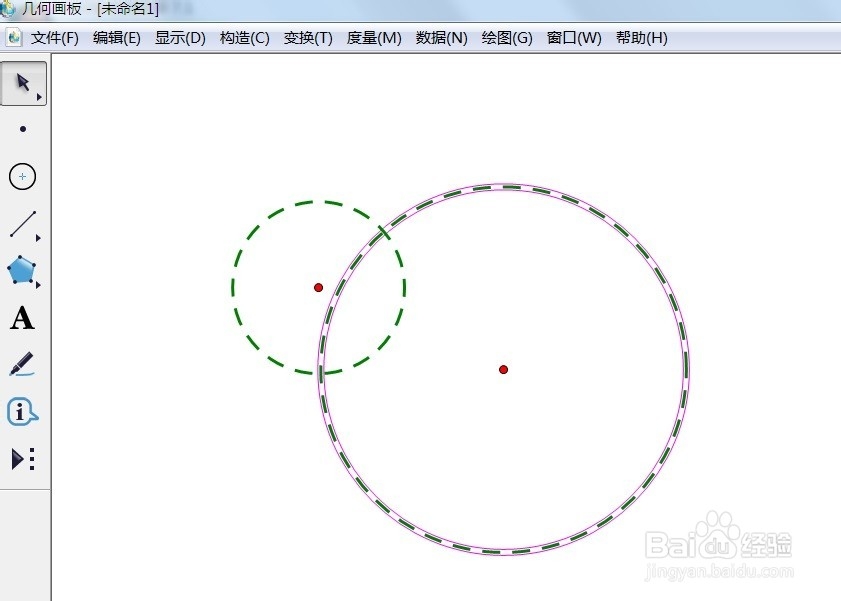
声明:本网站引用、摘录或转载内容仅供网站访问者交流或参考,不代表本站立场,如存在版权或非法内容,请联系站长删除,联系邮箱:site.kefu@qq.com。
阅读量:149
阅读量:119
阅读量:45
阅读量:73
阅读量:99